

上手体验 | 无障碍使用ZCC工具链编译SDK例程
描述
各位关注先楫的小伙伴们可能已经发现,先楫SDK1.6已经支持ZCC工具链。大家可能会好奇ZCC工具链是什么新事物,好不好上手。
本文将使用sdk_env_1.6.0,通过实例来演示如何通过start_gui.exe一键生成使用zcc工具链编译的工程,从而让大家能够快速上手这款强大的编译器。
上手步骤
?
准备开发环境
sdk_env_1.6.0下载
下载之后解压缩到本地,本文解压到D:/ZCC。
ZCC工具链下载
目前zcc_lite工具链免费开放给社区使用,进入兆松科技官网的下载页面,选择如下图所示的版本,直接下载到本地D:/ZCC并解压。
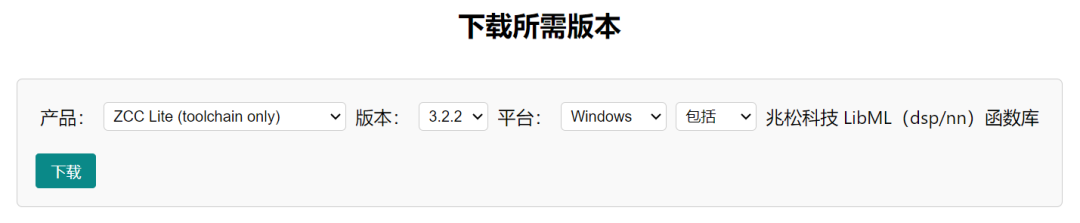
免费版本的zcc_lite code_size最大只能支持128K,由于本文编译的工程code_size在限制范围内,因此这个版本就可以满足我们的需求。
编译hello_world示例
1.在SDK路径,D:/ZCC/sdk_env_v1.6.0/下找到start_gui.exe,双击打开,点击Advanced设置按键,设置HPM_SDK_TOOLCHAIN_VARIANT为zcc,根据提示,更改GNURISCV_TOOLCHAIN_PATH为D:/ZCC/zcc-lite-win。
2. 设置完成后,选择开发板型号,sample和编译版本。本文使用HPM6E00开发板,sample为hello_world,版本为flash_xip_release。
3. 点击Generate,同时LOG WINDOW中会显示生成的工程信息,包括编译工程路径,编译版本,编译工具链等信息。工程生成后,点击GCC Compile,LOG WINDOW会实时显示编译信息。
4. 编译完成后,点击Program Flash,一键烧写image。
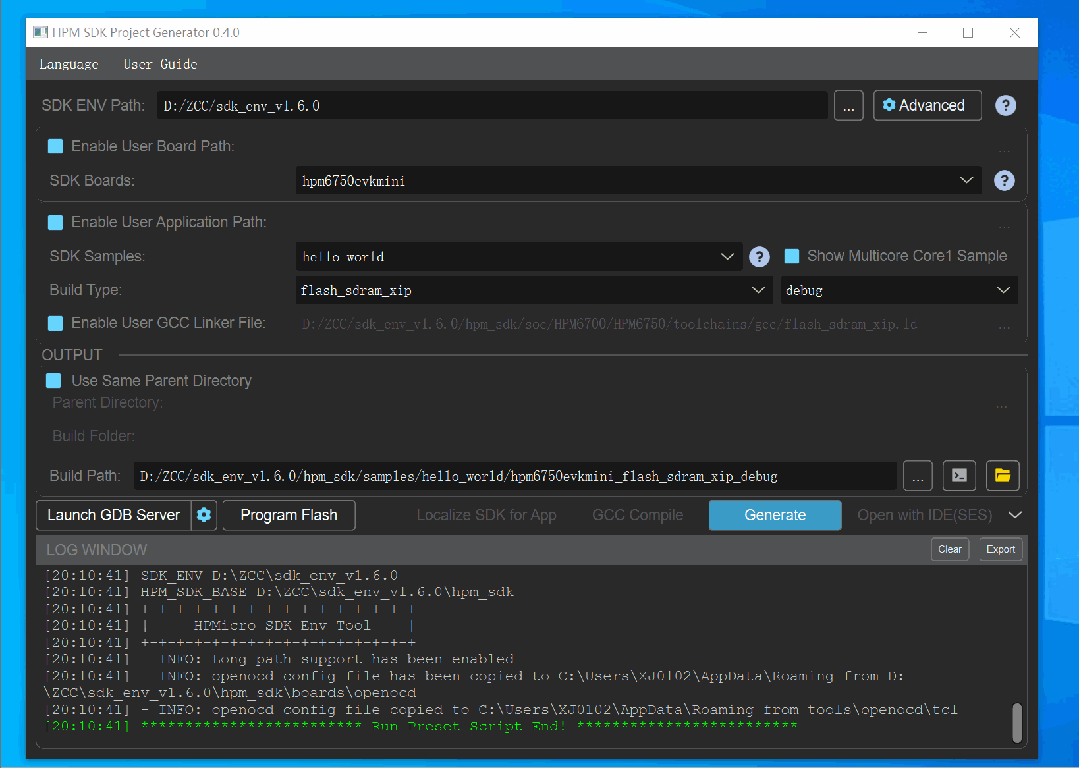
待image烧写进板子后,得到结果如下:
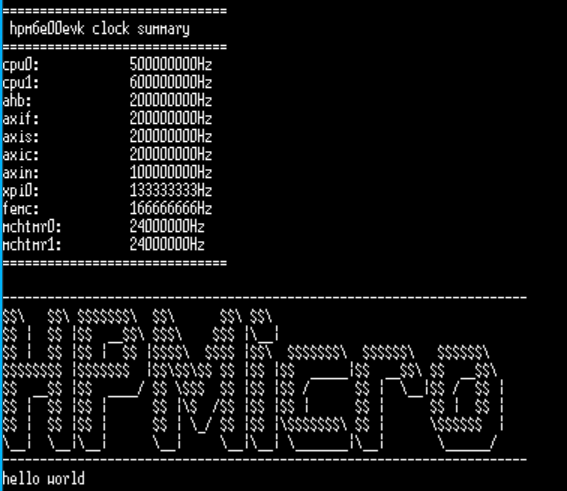
image已正常运行。
以上就是使用zcc工具链编译的具体过程,拿起你手中的开发板快来尝试一下吧
-
HarmonyOS NEXT应用元服务开发Accessibility(信息无障碍)介绍2024-10-09 317
-
Google 无障碍功能更新 | 第二期2023-11-27 1864
-
ARM GNU工具链编译流程2023-09-05 2232
-
如何在env工具中添加其他编译工具链呢?2023-04-17 1494
-
iMX8qevk工具链,sdk编译失败怎么处理?2023-03-31 524
-
借助 Material Design,帮助您打造更好的无障碍应用 (下篇)2022-12-30 1023
-
借助 Material Design,帮助您打造更好的无障碍应用 (上篇)2022-12-20 1189
-
最佳实践 | 助您提升应用的无障碍功能2022-11-28 1758
-
测试应用无障碍功能,助力构建适合更多人的精彩应用2022-11-22 1824
-
为应用打造更好的无障碍体验2022-11-17 1138
-
让每一个人受益,收获更大的成功 | 一文了解无障碍体验2022-11-15 1524
-
迅远RFID无障碍通道门实现无障碍通道人员及物品的跟踪管控2022-10-11 3531
-
什么是交叉编译工具链2021-11-04 1680
-
小米MIUI12.5全球首发无障碍触感功能2020-12-30 2913
全部0条评论

快来发表一下你的评论吧 !

